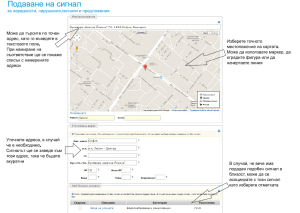Как да подадем сигнал
Поредица от стъпки за успешно регистриране на сигнал
(С “клик” на мишката може да увеличите схемата и да прегледате указанията)
Местоположение (Работа с картата)
Отбележете на картата мястото на сигнала. Поставете маркера, като "кликнете" с мишката върху мястото. Може да промените местоположението като преместите ("довлачите") маркера до новата му позиция.
В случай, че не може да откриете точното място, може да въведете адреса в полето за търсене и автоматично ще се покаже списък с най-близки адреси. Този адрес следва да бъде въведен във формат като в примера:
улица „Цар Асен I-ви“ 91, 1463 София, България
Освен точно местоположение, може да въведете сигнал с местоположение под формата на фигура или поредица от линии, като използвате инструментите в горната част на картата. Ако изберете линия или фигура адресът, който се появява в полето за търсене на местоположение е адрес на началната точка на линията или фигурата.
В случай, че не може да откриете точното място, може да въведете адреса в полето за търсене и автоматично ще се покаже списък с най-близки адреси. Този адрес следва да бъде въведен във формат като в примера:
улица „Цар Асен I-ви“ 91, 1463 София, България
Освен точно местоположение, може да въведете сигнал с местоположение под формата на фигура или поредица от линии, като използвате инструментите в горната част на картата. Ако изберете линия или фигура адресът, който се появява в полето за търсене на местоположение е адрес на началната точка на линията или фигурата.
Уточняващ адрес
Формираният автоматично адрес, при маркиране на картата, се пренася от системата в полетата на „Уточняващ адрес“. В случаи, когато маркировката на картата не указва достатъчно точно адреса на регистрирания от Вас проблем, Вие имате възможност ръчно да го коригирате или допълните тук.
Най-близки сигнали
Най–близък сигнал е всеки вече регистриран сигнал, който се намира на определено разстояние от Вашия текущ сигнал (в кръг с определен радиус).
Ако има такива, те се показват в табличен списък, след уточняващия адрес.
Ако Вашият сигнал съвпада с някой от тях, то може да сложите отметка и да се "асоциирате" с него. Така удостоверявате сигнала и улеснявате администрацията на Столична община за решение на съответния проблем.
Ако има такива, те се показват в табличен списък, след уточняващия адрес.
Ако Вашият сигнал съвпада с някой от тях, то може да сложите отметка и да се "асоциирате" с него. Така удостоверявате сигнала и улеснявате администрацията на Столична община за решение на съответния проблем.
Подател
Въведете контактна информация за обратна връзка с Вас.
Ако сте „регистриран потребител“, в полета за подател автоматично се прехвърлят данните от Вашата регистрация. Вие можете да ги промените, ако, във връзка с текущия сигнал, има различия или уточнения.
- Име
- Телефон
- Е-мейл адрес
Ако сте „регистриран потребител“, в полета за подател автоматично се прехвърлят данните от Вашата регистрация. Вие можете да ги промените, ако, във връзка с текущия сигнал, има различия или уточнения.
Описание
В полето „Кратко описание“ напишете с едно изречение (кратко и ясно) най-важното за сигнала.
В полето „Подробно описание“ напишете в свободен текст подробности за сигнала, например часа и датата, описание на проблема, факти,подробности за точното място на инцидента, допълнителни данни за връзка с Вас и т.н.
В полето „Подробно описание“ напишете в свободен текст подробности за сигнала, например часа и датата, описание на проблема, факти,подробности за точното място на инцидента, допълнителни данни за връзка с Вас и т.н.
Изберете най-точната категория и тип на сигнала, тъй като по този начин по-бързо ще бъде насочен за обработка и подготовка на отговор.
Прикачени документи
Прикачането на документи или графични изображения става чрез избор на файла от бутона Browse. Може да попълните кратко описание.
Може да добавите до 5 прикачени документа към сигнала, като натиснете бутона "Добави".
Може да добавите до 5 прикачени документа към сигнала, като натиснете бутона "Добави".
Код на проверка
В случай, че сте нерегистриран потребител при въвеждане на нов сигнал от Вас, ще се изисква да въведете код за проверка (т.нар. Captcha). В случай, че не може да разчетете изображението, използвайте бутона Опресни, за да получите ново изображение.